Taula de continguts
A la nostra vida diària, sovint sentim la necessitat de crear gràfics de dispersió d'Excel a Microsoft Excel . Podem fer la feina de moltes maneres. En aquest article, veurem 3 maneres adequades de crear colors de diagrama de dispersió d'Excel per grup .
Baixeu el quadern de pràctiques
Podeu descarregar el Llibre de treball d'Excel des d'aquí.
Plot de dispersió d'Excel en color.xlsm
3 maneres adequades de crear un diagrama de dispersió d'Excel Color per grup
Podem crear gràfic de dispersió d'Excel per grup de tres maneres adequades. Aquestes tres maneres consisteixen a crear un diagrama de dispersió d'Excel color per grup sense condicions , crear un diagrama de dispersió d'Excel color per grup amb condicions i utilitzant Codi VBA . En aquest article, veurem aquestes tres maneres de crear un gràfic de dispersió d'Excel per grup .
1. Crear un diagrama de dispersió d'Excel per grup sense condicions
Simplement podem creeu el color del diagrama de dispersió d'Excel per grup sense condicions. Per fer-ho, necessitarem un conjunt de dades com la imatge següent. Crearem tres grups ( A, B i C ) utilitzant el Nombre d'alumnes i les seves Notes obtingudes . Ara crearem un gràfic de dispersió d'Excel .

Passos:
- Primer de tot , feu clic a la pestanya Insereix .
- A continuació, feu clic a l'opció desplegable Diagrama de dispersió .
- Després, trieu la següent Dispersió. opció de traçar com la imatge següent.
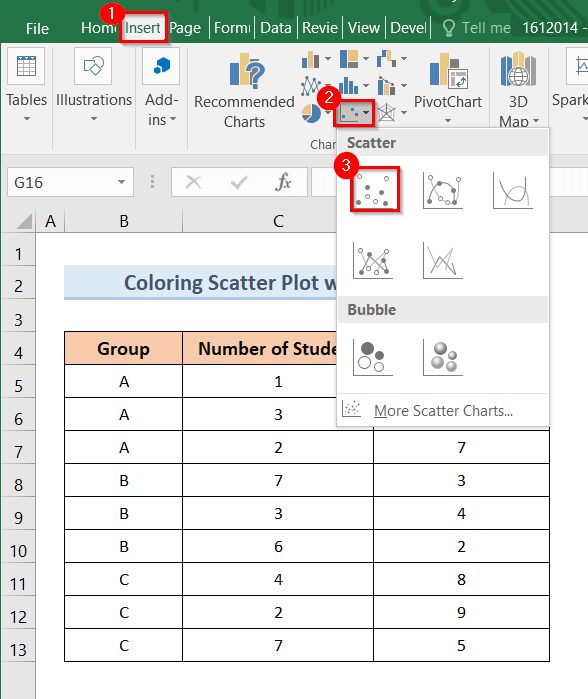
- Com a resultat, s'obrirà una trama buida com la imatge següent.

- A continuació, feu clic amb el botó dret a la trama buida.
- Ara, feu clic a l'opció Selecciona la font de dades de la finestra emergent.

- Després, apareixerà la finestra Selecciona Font de dades .
- Ara, feu clic a l'opció Afegeix com a la imatge següent.

- A continuació, escriviu el nom de la sèrie com a Grup A .
- Després, feu clic a l'opció Selecciona l'interval de l'opció Valors de la sèrie X .

- A continuació, seleccioneu l'interval del nombre de valors d'estudiant del Grup A i completeu l'interval.

- Després, feu clic a l'opció Selecciona l'interval a l'opció Valors de la sèrie Y com la imatge següent.
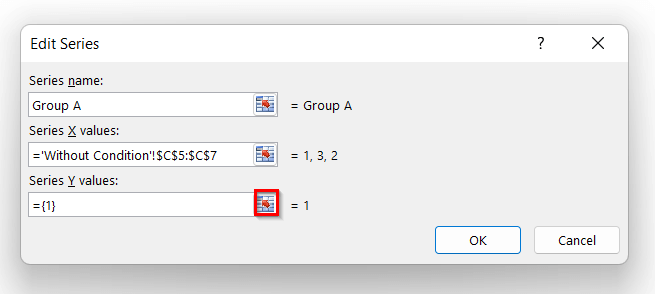
- A més, seleccioneu el rang de notes obtingudes del Grup A i completeu el rang.

- Després de seleccionar g els valors X i Y , feu clic a D'acord .

- Com com a resultat, crearà una trama d'un color particular per al Grup A com a continuació.
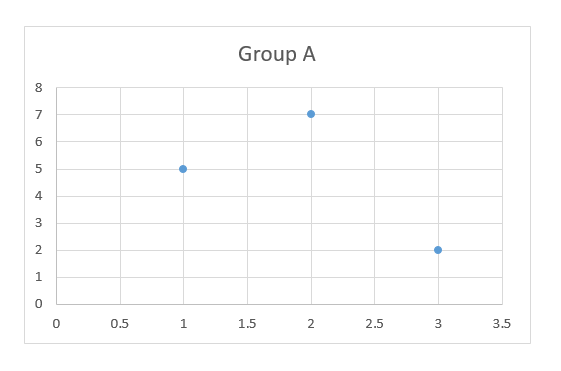
- A continuació, feu el mateix. per als valors Grup B i Grup C amb el seu rang de dades.
- A continuació, feu clic a D'acord .

- Finalment, crearà un gràfic de dispersió d'Excel ambdiferents colors per a diferents grups, com la imatge següent.

Llegir més: Com fer un diagrama de dispersió a Excel amb múltiples Conjunts de dades
Lectures similars
- Com connectar punts al diagrama de dispersió a Excel (amb passos senzills)
- Afegeix diverses etiquetes de sèrie al diagrama de dispersió a Excel
- Com fer un diagrama de dispersió de correlació a Excel (2 mètodes ràpids)
- Combinar dos gràfics de dispersió a Excel (anàlisi pas a pas)
- Utilitzar el gràfic de dispersió a Excel per trobar relacions entre dues sèries de dades
2. Apliqueu la condició per fer el color del diagrama de dispersió d'Excel per grup
De vegades hem de fer un diagrama de dispersió d'Excel aplicant condicions. Per fer-ho, veurem un exemple. Per a l'exemple, necessitarem un conjunt de dades com la imatge següent. El conjunt de dades conté el Nombre d'estudiants i les seves Notes obtingudes .

Les condicions que utilitzarem es mostren a la imatge següent.

Ara per crear gràfic de dispersió d'Excel amb condicions, hem d'aplicar els passos següents.
Pasos:
- Primer, creeu una columna nova anomenada Grup A .
- A continuació, feu clic a la cel·la D5 i escriviu la fórmula:
=IF(B5>C5,C5,NA())
- Ara premeu Introduïu .
- A continuació, feu clic a la cel·la D5 i arrossegueu la Annexa d'ompliment de la cel·la D5 a D14 .

- A continuació, creeu una nova columna anomenada Grup B .
- A continuació, feu clic a la cel·la E5 i escriviu la fórmula:
=IF(B5
- Després, premeu Retorn .
- A continuació, feu clic a la cel·la E5 i arrossegueu la Annexa d'ompliment des de la cel·la E5. a E14 cel·la.

- A més, creeu una columna nova anomenada Grup C .
- A continuació, feu clic a la cel·la F5 i escriviu la fórmula:
=IF(B5=C5,C5,NA())
- A continuació, premeu Retorn .
- A continuació, feu clic a la cel·la F5 i arrossegueu la Annexa d'emplenament de F5 a F14 cel·la.

- Ara la taula està preparada per ser representada a la gràfic de dispersió .

- Al principi, feu clic a l'opció Insereix .
- A continuació, feu clic a l'opció de caiguda Diagrama de dispersió .
- Després, trieu l'opció Gràfic de dispersió següent com la imatge següent.

- Com a resultat, funcionarà en una parcel·la buida com la imatge següent.

- A continuació, feu clic amb el botó dret a la parcel·la buida.
- Ara feu clic al L'opció Selecciona la font de dades de la finestra emergent.
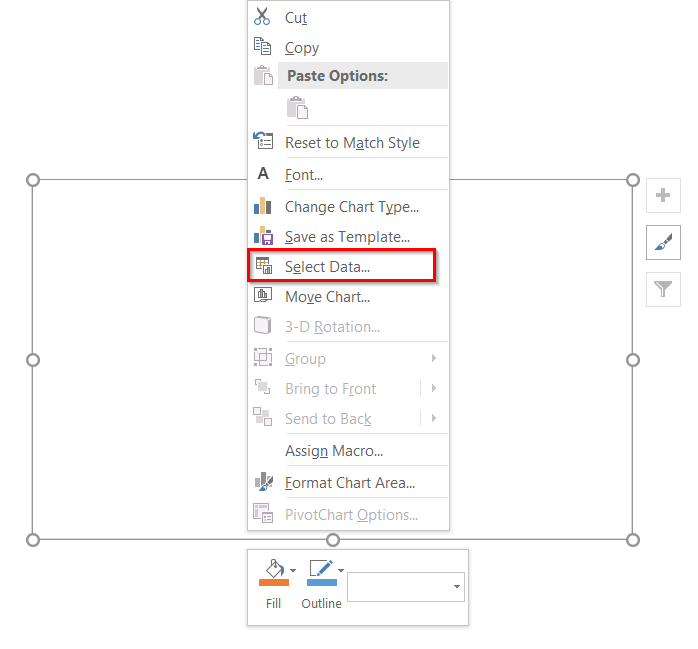
- A continuació, la finestra Selecciona la font de dades apareixerà emergent.
- Després, feu clic a l'opció Interval de dades del gràfic i seleccioneu $B$5:$B$14 i $D$5:$F $14 prement ctrl .
- A continuació, feu clic a D'acord .

- Finalment, creeu un gràfic de dispersió d'Excel per als tres grups per colors individuals com la imatge següent.

Llegir més: Com crear un diagrama de dispersió a Excel amb 3 variables (amb passos senzills)
3. Agrupeu el diagrama de dispersió per color mitjançant el codi VBA
També podem crear Color del diagrama de dispersió d'Excel per grup mitjançant Codi VBA . És útil per a aquells que prefereixen enfocaments de codificació per resoldre problemes de la vida real. Ara veurem un exemple de com crear un gràfic de dispersió d'Excel utilitzant Codi VBA . Per resoldre l'exemple, necessitarem un conjunt de dades com la imatge següent.
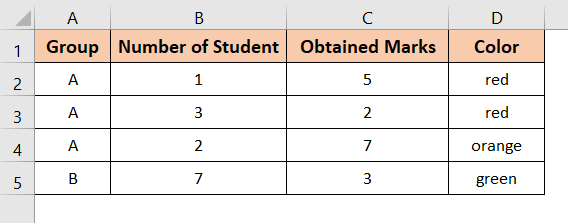
Passos:
- A primer, feu clic amb el botó dret al full de treball a la part més baixa de la pantalla.
- Com a resultat, s'obrirà una finestra emergent i feu clic a Mostra el codi com la imatge.
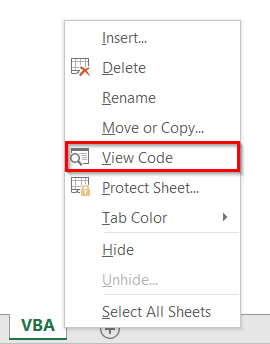
- Ara s'obrirà la finestra Microsoft Visual Basic per a aplicacions .
- A continuació, escriviu el codi següent:
3618
- Ara executeu el codi i tanqueu la finestra per veure els resultats.

- Finalment, crearà un gràfic de dispersió d'Excel segons les vostres preferències i mostrarà una sortida com la figura següent.
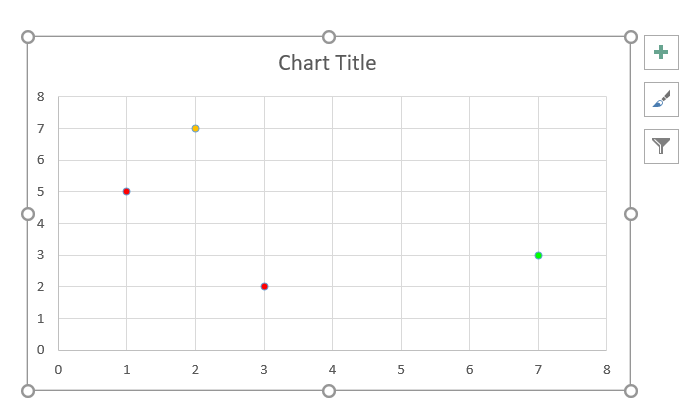
Llegir més: Com fer un diagrama de dispersió a Excel amb dos conjunts de dades (en fàcilPassos)
Coses per recordar
- El color del gràfic de dispersió d'Excel per grup sense condició és la forma més senzilla de fer un Gràfic de dispersió d'Excel color per grup.
- Si voleu fer un gràfic de dispersió d'Excel utilitzant condicions , el gràfic de dispersió d'Excel color per grup amb condició és la millor manera de realitzar la feina.
- Si prefereixes aplicacions de codificació per resoldre problemes de la vida real, l'enfocament Codi VBA serà una millor opció per a tu.
Conclusió
Per tant, seguiu els mètodes descrits anteriorment. Així, podeu aprendre fàcilment a crear un color de diagrama de dispersió d'Excel per grup . Espero que això sigui útil. Seguiu el lloc web ExcelWIKI per obtenir més articles com aquest. No oblideu deixar els vostres comentaris, suggeriments o consultes a la secció de comentaris de sota.

